วิธีแปลอีเมลขาเข้าใน Microsoft Outlook

เรียนรู้วิธีแปลอีเมลขาเข้าผ่าน Microsoft Outlook อย่างง่ายดาย โดยปรับการตั้งค่าเพื่อแปลอีเมลหรือดำเนินการแปลแบบครั้งเดียว
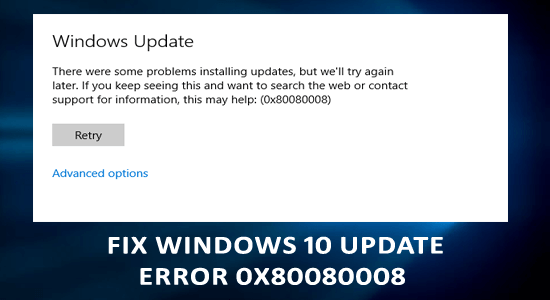
ขณะอัปเดต Windows 10 พบข้อผิดพลาดการอัปเดต Windows 0x80080008และไม่สามารถติดตั้งการอัปเดตได้ บทความนี้เหมาะสำหรับคุณ
ข้อผิดพลาด 0x80080008มักจะปรากฏขึ้นเนื่องจากไฟล์ระบบ Windows ที่เสียหายซึ่งขัดแย้งกับกระบวนการอัปเดตและหยุดไม่ให้ดาวน์โหลด
ในหลายกรณีการเรียกใช้ ตัวแก้ไขปัญหาการอัปเดต Windows inbuilt จะแก้ไขข้อผิดพลาดการอัปเดตชั่วคราว แต่หลังจากรีสตาร์ทระบบแล้ว ข้อผิดพลาด 0x80080008 จะกลับมาทำงานต่อพร้อมข้อความแสดงข้อผิดพลาด “ การลงทะเบียนบริการขาดหายไปหรือเสียหาย ” และจะป้องกันไม่ให้คุณดำเนินการตามกระบวนการอัพเดตให้เสร็จสิ้นหรือดำเนินการใด ๆ
โชคดีที่มีการแก้ไขที่ใช้ได้กับผู้ใช้หลายรายเพื่อแก้ไขข้อผิดพลาด เราได้รวบรวมการแก้ไขที่เป็นไปได้เพื่อแก้ไข ข้อผิดพลาด ในการอัปเดต Windows 0x80080008 ไว้ที่นี่
หากต้องการซ่อมแซมไฟล์ระบบ Windows ที่เสียหาย เราขอแนะนำการซ่อมแซมระบบขั้นสูง:
ซอฟต์แวร์นี้เป็นโซลูชันครบวงจรในการแก้ไขข้อผิดพลาด Windows ปกป้องคุณจากมัลแวร์ ทำความสะอาดขยะ และปรับแต่งพีซีของคุณให้มีประสิทธิภาพสูงสุดใน 3 ขั้นตอนง่ายๆ:
วิธีแก้ไขข้อผิดพลาด 0x80080008 ใน Windows 10
สารบัญ
สลับ
โซลูชันที่ 1: ซ่อมแซมไฟล์ระบบ Windows ที่เสียหาย
บางครั้งไฟล์ระบบ Windows 10 ได้รับความเสียหายหรือเสียหาย และไฟล์ที่เสียหายเหล่านี้ขัดแย้งกับการอัปเดตและหยุดการติดตั้ง และอาจนำไปสู่ข้อผิดพลาด 0x80080008และป้องกันไม่ให้ติดตั้งการอัปเดต
ดังนั้นจึงแนะนำให้ซ่อมแซมไฟล์ระบบที่เสียหายโดยการรันคำสั่ง inbuilt SFC (System File Checker) นี่เป็นวิธีที่คุณสามารถตรวจสอบความสมบูรณ์ของไฟล์ระบบและแก้ไขข้อผิดพลาด 0x80080008
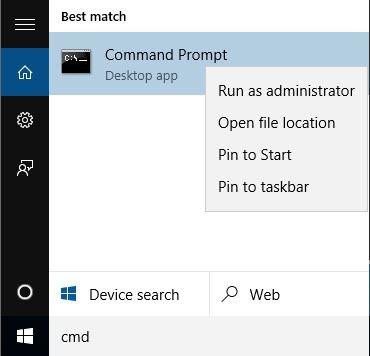
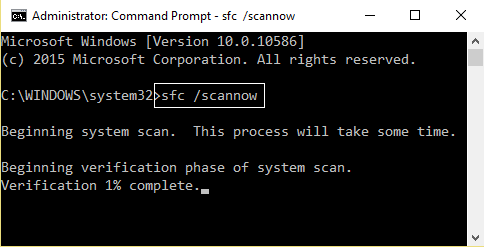
หลังจากตรวจสอบไฟล์ระบบทั้งหมดของคุณผ่านคำสั่ง SFC แล้ว ให้ลองเรียกใช้บริการอัปเดต Windows เพื่อตรวจสอบว่าคุณสามารถดาวน์โหลดการอัปเดตโดยไม่มีข้อผิดพลาดหรือไม่
หากการเรียกใช้การสแกน SFC ไม่สามารถแก้ไขข้อผิดพลาดการอัปเดต Windows 10 0x80080008 ได้ แนะนำให้เรียกใช้คำสั่ง DISM ( Deployment Image Servicing and Management)
ทำตามขั้นตอนด้านล่างทีละขั้นตอนเพื่อเรียกใช้ DISM และแก้ไขข้อผิดพลาด 0x80080008
DISM.exe / ออนไลน์ / Cleanup-image / Restorehealth
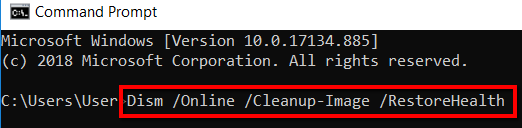
DISM.exe /ออนไลน์ /Cleanup-Image /RestoreHealth /Source:C:\RepairSource\Windows /LimitAccess
หมายเหตุ:ก่อนที่จะรันคำสั่งข้างต้น คุณควรแทนที่ “C:\RepairSource\Windows”ด้วยเส้นทางของDVD หรือ USB ของคุณ
ตอนนี้รีบูทระบบของคุณและตรวจสอบว่าข้อผิดพลาดปรากฏขึ้นหรือไม่
โซลูชันที่ 3: รีสตาร์ทคอมโพเนนต์ Windows Update
บางครั้งส่วนประกอบ Windows Update ขัดแย้งกับกระบวนการอัปเดตและทำให้เกิดข้อผิดพลาดในการอัปเดต 0x80080008 บน Windows 10 เมื่อต้องการแก้ไขปัญหานี้ คุณต้องรีสตาร์ทคอมโพเนนต์ Windows Update บน Windows 10
โดยทำตามขั้นตอนเหล่านี้:
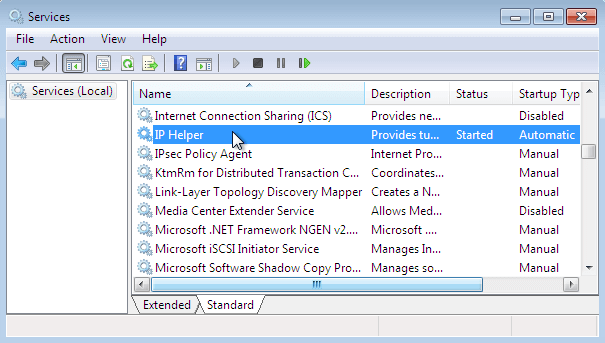
สุทธิหยุด wuauserv
cryptSvc หยุดสุทธิ
บิตหยุดสุทธิ
msiserver หยุดสุทธิ
ren C: WindowsSoftwareDistribution SoftwareDistribution.old
เรน C: WindowsSystem32catroot2 Catroot2.old
เริ่มต้นสุทธิ wuauserv
cryptSvc เริ่มต้นสุทธิ
บิตเริ่มต้นสุทธิ
msiserver เริ่มต้นสุทธิ
หลังจากดำเนินการคำสั่งเหล่านี้แล้วข้อผิดพลาดในการอัปเดตควรได้รับการแก้ไข และคุณจะสามารถอัปเดต Windows 10 ได้ แต่หากไม่เป็นเช่นนั้น ให้ลองวิธีแก้ไขปัญหาถัดไป
โซลูชันที่ 4: เริ่มบริการ BITS ใหม่
Background Intelligent Transfer Service หรือ BITSเป็นหนึ่งในบริการที่จำเป็นสำหรับ Windows Update และเมื่อบริการอัปเดตนี้หยุดทำงาน บริการ Windows Update จะแสดงข้อความแสดงข้อผิดพลาดขณะอัปเดต
ดังนั้น ให้รีสตาร์ทบริการ BITS เพื่อลบรหัสข้อผิดพลาดการอัปเดต 0x80080008ออกจากคอมพิวเตอร์ Windows 10 หากต้องการรีบูตบริการให้ทำตามขั้นตอนด้านล่าง:
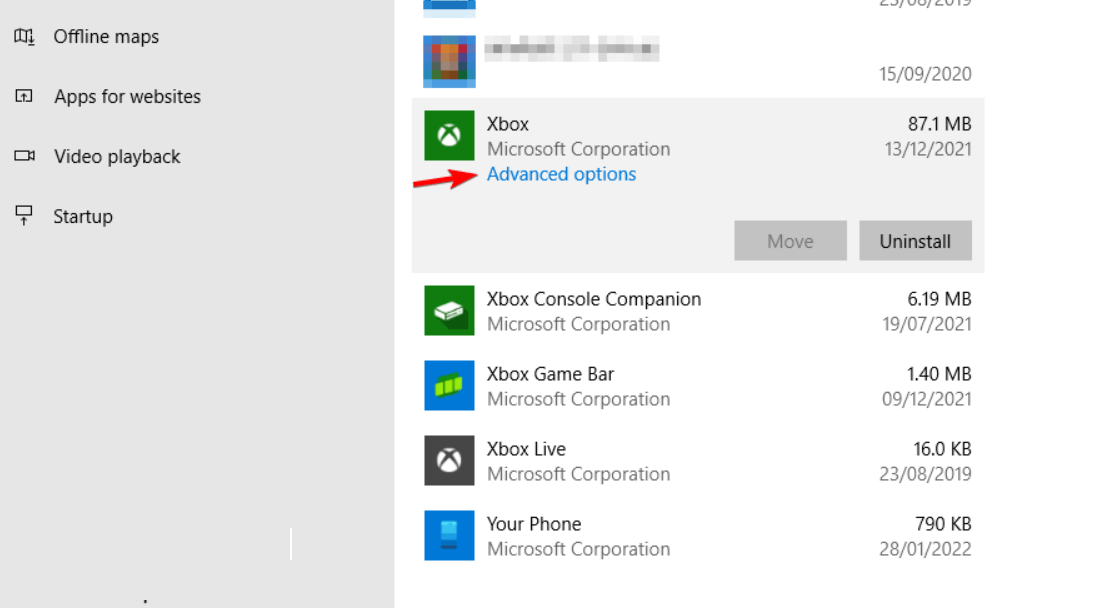
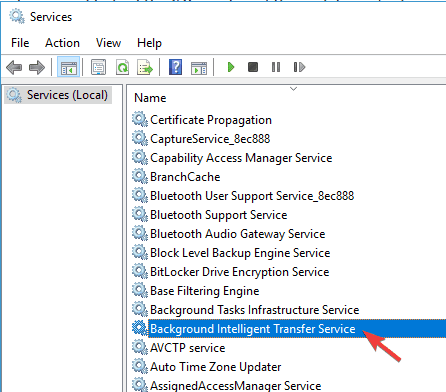
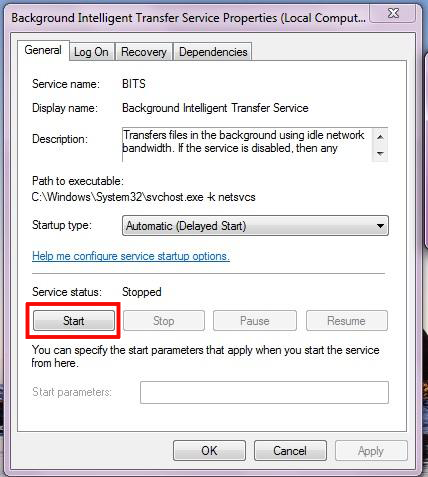
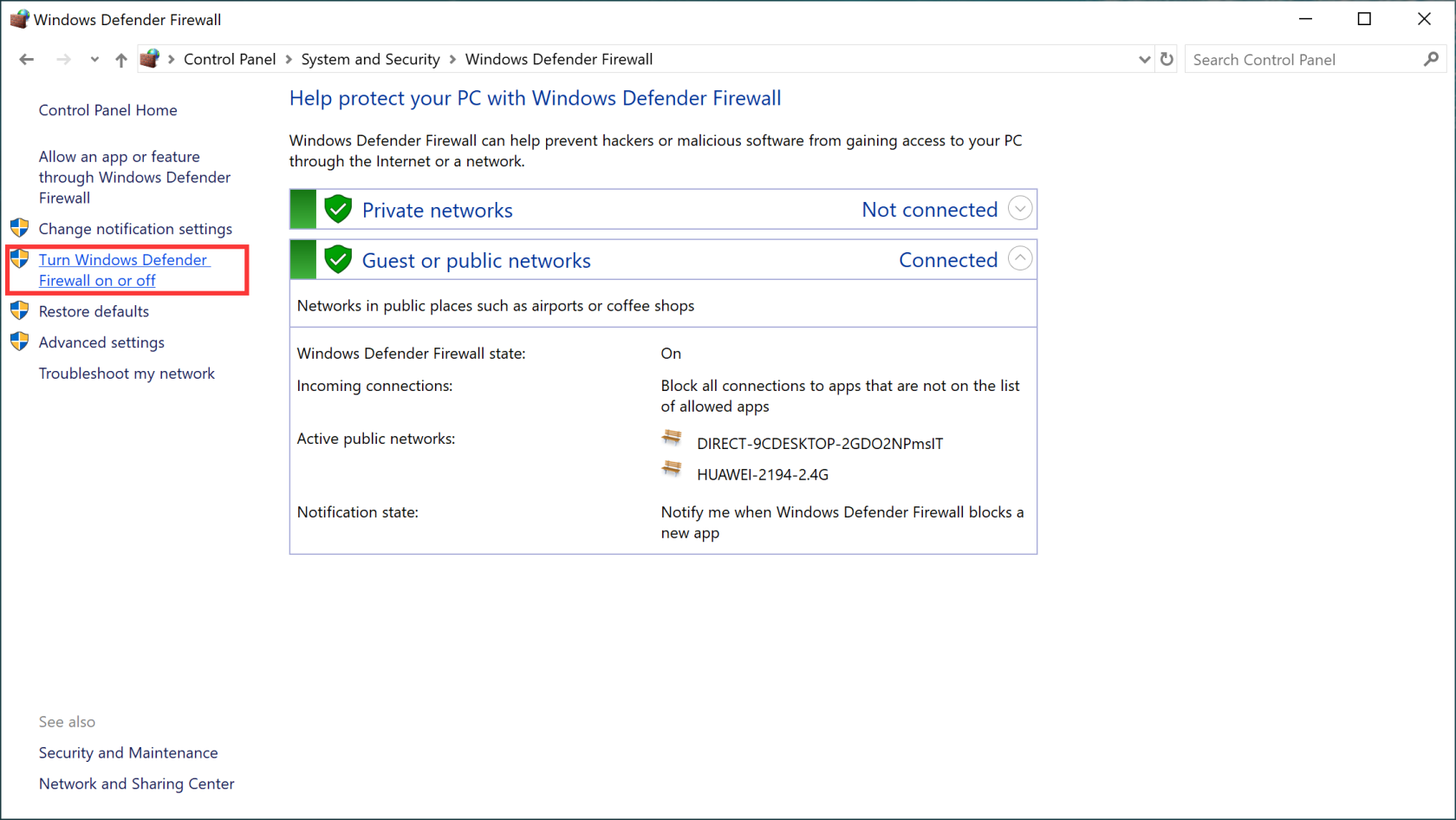
หลังจากนั้นให้ลองอัปเดตระบบของคุณ
โซลูชันที่ 5: ลองลงทะเบียน Wups2.dll อีกครั้ง
ไฟล์ Wups2.dllเป็นโมดูลที่ผิดพลาดซึ่งสามารถทำให้เกิด ข้อ ผิดพลาดในการอัปเดต 0x80080008 ลองลงทะเบียนไฟล์นี้อีกครั้งและแก้ไขปัญหา และทำตามขั้นตอนเหล่านี้:
REGSVR32 WUPS2.DLL /S
REGSVR32 WUPS.DLL /S
REGSVR32 WUAUENG.DLL /S
REGSVR32 WUAPI.DLL /S
REGSVR32 WUCLTUX.DLL /S
REGSVR32 WUWEBV.DLL /S
REGSVR32 JSCRIPT.DLL /S
REGSVR32 MSXML3.DLL /S
โซลูชันที่ 6: ปิดใช้งานโปรแกรมเริ่มต้น
ในบางเหตุการณ์ โปรแกรมเบื้องหลังขัดแย้งกับกระบวนการอัปเดตซึ่งนำไปสู่ข้อผิดพลาดหลายประการ ดังนั้นเพื่อแก้ไขข้อผิดพลาด Windows Update 0x80080008แนะนำให้ปิดการใช้งานโปรแกรมเริ่มต้น โดยแนะนำให้บูตในเซฟโหมด :
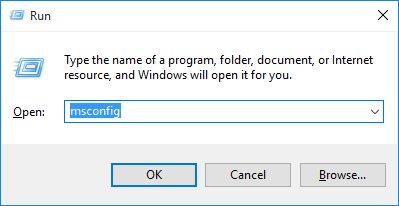
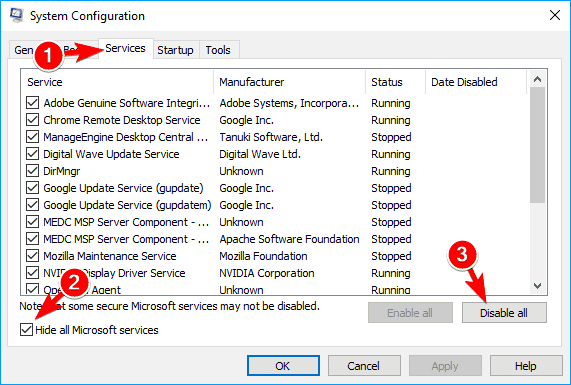
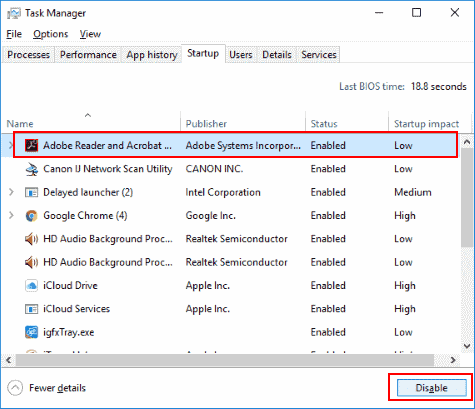
สุดท้ายให้รีสตาร์ทคอมพิวเตอร์แล้วลองดาวน์โหลดการอัปเดต
โซลูชันที่ 7: ดาวน์โหลด Windows Update ด้วยตนเอง
แม้จะปฏิบัติตามการแก้ไขแล้ว หากคุณยังคงเห็นข้อผิดพลาด 0x80080008ให้ดาวน์โหลดและติดตั้งการอัปเดตด้วยตนเองจากเว็บไซต์อย่างเป็นทางการ
โดยทำตามขั้นตอนที่กำหนด:
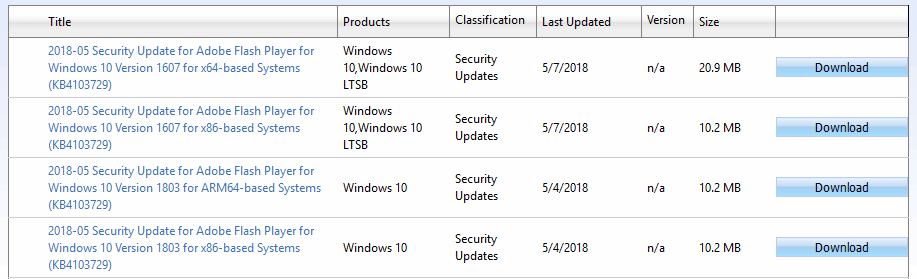
โซลูชันที่ 8: ปิดใช้งานโปรแกรมป้องกันไวรัสของคุณ
โปรแกรมป้องกันไวรัสของบริษัทอื่นบล็อกการติดตั้งการอัปเดต ดังนั้นให้ปิดการใช้งานโปรแกรมความปลอดภัยที่ติดตั้งในระบบของคุณ จากนั้นจึงดำเนินการอัปเดต หากการปิดใช้งานโปรแกรมป้องกันไวรัสไม่ได้ผล ให้ถอนการติดตั้งโปรแกรมป้องกันไวรัส
หากต้องการถอนการติดตั้งโปรแกรมป้องกันไวรัสจากคอมพิวเตอร์ของคุณ ให้ทำตามขั้นตอนเหล่านี้:
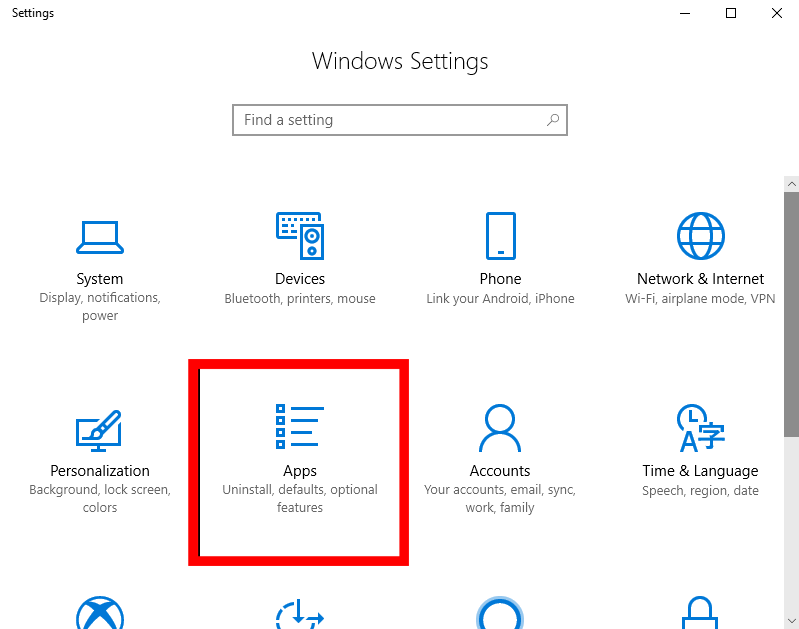
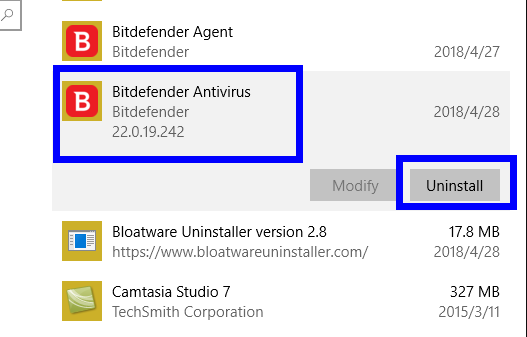
หลังจากถอนการติดตั้งโปรแกรมป้องกันไวรัสแล้ว ให้ลองอัปเดต Windows 10 ของคุณและตรวจสอบว่าข้อผิดพลาดปรากฏขึ้นหรือไม่ หากยังคงมีอยู่ ให้ย้ายไปยังแนวทางแก้ไขปัญหาถัดไป
หมายเหตุ:การถอนการติดตั้งโปรแกรม/ซอฟต์แวร์ด้วยตนเองจากคอมพิวเตอร์จะทำให้ไฟล์บางไฟล์อยู่ในคอมพิวเตอร์ ซึ่งจะสร้างปัญหาขณะติดตั้งใหม่ ดังนั้นจึงแนะนำให้ใช้Revo Uninstallerเพื่อถอนการติดตั้งโปรแกรมออกจากระบบโดยสมบูรณ์
คำถามที่พบบ่อยที่เกี่ยวข้องกับรหัสข้อผิดพลาด 0x80080008:
ฉันจะบังคับ Windows Update จากบรรทัดคำสั่งได้อย่างไร
หากต้องการบังคับให้อัปเดต Windows คุณจะต้องเปิด Command Prompt ในฐานะผู้ดูแลระบบและพิมพ์คำสั่งที่กำหนดแล้วกดปุ่ม Enter หลังจากแต่ละคำสั่ง:
ฉันจะแก้ไขความเสียหายของ Windows Update ใน Windows 10 ได้อย่างไร
คุณสามารถแก้ไขความเสียหายของ Windows Update บนพีซี / แล็ปท็อป Windows 10 ของคุณได้อย่างง่ายดายโดยใช้ยูทิลิตี้ DISM เป็นยูทิลิตี้ inbuilt ของ Windows ที่จะซ่อมแซมไฟล์ที่เสียหายของ Windows Update
อะไรทำให้เกิดข้อผิดพลาดในการอัปเดต Windows 0x80080008
อาจมีสาเหตุหลายประการในการได้รับข้อผิดพลาดการอัปเดต Windows 10 0x80080008 สาเหตุที่พบบ่อยที่สุดบางประการได้แก่ ไฟล์ระบบเสียหาย ไดรเวอร์ที่ล้าสมัย ไฟล์ Windows Update ที่เสียหาย/เสียหาย โปรแกรมของบริษัทอื่น ฯลฯ
ฉันจะแก้ไขข้อผิดพลาดในการอัปเดต Windows 10 ได้อย่างไร
มันขึ้นอยู่กับรหัสข้อผิดพลาดในการอัปเดต แต่คุณต้องแน่ใจว่าคอมพิวเตอร์มีพื้นที่เพียงพอในการดาวน์โหลดการอัปเดต (อย่างน้อย 20% ของฮาร์ดดิสก์) หากต้องการเรียนรู้เกี่ยวกับการ แก้ไขรหัสข้อผิดพลาดในการอัปเดต คุณสามารถไปที่บทความ นี้
ทางออกที่ดีที่สุดและง่ายในการแก้ไขข้อผิดพลาด 0x80080008
เครื่องมือนี้เชี่ยวชาญในการแก้ไขข้อผิดพลาดในการอัปเดต Windows โดยการซ่อมแซมไฟล์ระบบ Windows ที่เสียหาย และข้อผิดพลาดภายในอื่นๆ ของWindows เพียงติดตั้งเครื่องมือบนคอมพิวเตอร์ของคุณ จากนั้นเครื่องมือนี้จะทำงานส่วนที่เหลือเพื่อแก้ไขปัญหานี้
เครื่องมือนี้ยังแก้ไขปัญหาและข้อผิดพลาดต่างๆ ของพีซี เช่นข้อผิดพลาด DLL ข้อผิดพลาด BSOD และข้อผิดพลาดของรีจิสทรี ป้องกันไฟล์ระบบสูญหายและอื่นๆ อีกมากมาย นอกจากนี้ยังช่วยเพิ่มประสิทธิภาพการทำงานของพีซีเพื่อให้ทำงานได้อย่างราบรื่นยิ่งขึ้น
บทสรุป
ดังนั้นนี่คือทั้งหมดที่เกี่ยวกับรหัสข้อผิดพลาดการอัปเดต Windows 10 0x80080008 ที่นี่ฉันพยายามแสดงรายการการแก้ไขที่เป็นไปได้เพื่อแก้ไขข้อผิดพลาดและติดตั้งการอัปเดต
โซลูชันที่กล่าวถึงทั้งหมดนั้นดำเนินการได้ง่าย และไม่จำเป็นต้องมีทักษะด้านเทคนิคมาก่อน หลังจากใช้โซลูชันแล้ว คุณจะสามารถอัปเดตคอมพิวเตอร์ Windows 10 ของคุณได้โดยไม่ประสบปัญหานี้อีกต่อไป
ขอให้โชคดี..!
เรียนรู้วิธีแปลอีเมลขาเข้าผ่าน Microsoft Outlook อย่างง่ายดาย โดยปรับการตั้งค่าเพื่อแปลอีเมลหรือดำเนินการแปลแบบครั้งเดียว
อ่านคำแนะนำเพื่อปฏิบัติตามวิธีแก้ปัญหาทีละขั้นตอนสำหรับผู้ใช้และเจ้าของเว็บไซต์เพื่อแก้ไขข้อผิดพลาด NET::ERR_CERT_AUTHORITY_INVALID ใน Windows 10
ค้นหาข้อมูลเกี่ยวกับ CefSharp.BrowserSubprocess.exe ใน Windows พร้อมวิธีการลบและซ่อมแซมข้อผิดพลาดที่เกี่ยวข้อง มีคำแนะนำที่เป็นประโยชน์
ค้นพบวิธีแก้ไขปัญหาเมื่อคุณไม่สามารถจับภาพหน้าจอได้เนื่องจากนโยบายความปลอดภัยในแอป พร้อมเทคนิคที่มีประโยชน์มากมายในการใช้ Chrome และวิธีแชร์หน้าจออย่างง่ายๆ.
ในที่สุด คุณสามารถติดตั้ง Windows 10 บน M1 Macs โดยใช้ Parallels Desktop 16 สำหรับ Mac นี่คือขั้นตอนที่จะทำให้เป็นไปได้
ประสบปัญหาเช่น Fallout 3 จะไม่เปิดขึ้นหรือไม่ทำงานบน Windows 10? อ่านบทความนี้เพื่อเรียนรู้วิธีทำให้ Fallout 3 ทำงานบน Windows 10 ได้อย่างง่ายดาย
วิธีแก้ไขข้อผิดพลาด Application Error 0xc0000142 และ 0xc0000005 ด้วยเคล็ดลับที่มีประสิทธิภาพและการแก้ปัญหาที่สำคัญ
เรียนรู้วิธีแก้ไข Microsoft Compatibility Telemetry ประมวลผลการใช้งาน CPU สูงใน Windows 10 และวิธีการปิดการใช้งานอย่างถาวร...
หากพบข้อผิดพลาดและข้อบกพร่องของ World War Z เช่น การหยุดทำงาน ไม่โหลด ปัญหาการเชื่อมต่อ และอื่นๆ โปรดอ่านบทความและเรียนรู้วิธีแก้ไขและเริ่มเล่นเกม
เมื่อคุณต้องการให้ข้อความในเอกสารของคุณโดดเด่น คุณสามารถใช้เครื่องมือในตัวที่มีประโยชน์ได้ ต่อไปนี้คือวิธีการเน้นข้อความใน Word




![Fallout 3 จะไม่เปิด/ไม่ทำงานบน Windows 10 [แก้ไขด่วน] Fallout 3 จะไม่เปิด/ไม่ทำงานบน Windows 10 [แก้ไขด่วน]](https://luckytemplates.com/resources1/images2/image-6086-0408150423606.png)
![[แก้ไขแล้ว] จะแก้ไขข้อผิดพลาดแอปพลิเคชัน 0xc0000142 และ 0xc0000005 ได้อย่างไร [แก้ไขแล้ว] จะแก้ไขข้อผิดพลาดแอปพลิเคชัน 0xc0000142 และ 0xc0000005 ได้อย่างไร](https://luckytemplates.com/resources1/images2/image-9974-0408150708784.png)

![[แก้ไขแล้ว] ข้อผิดพลาดของ World War Z – หยุดทำงาน ไม่เปิดตัว หน้าจอดำและอื่น ๆ [แก้ไขแล้ว] ข้อผิดพลาดของ World War Z – หยุดทำงาน ไม่เปิดตัว หน้าจอดำและอื่น ๆ](https://luckytemplates.com/resources1/images2/image-8889-0408150514063.png)
